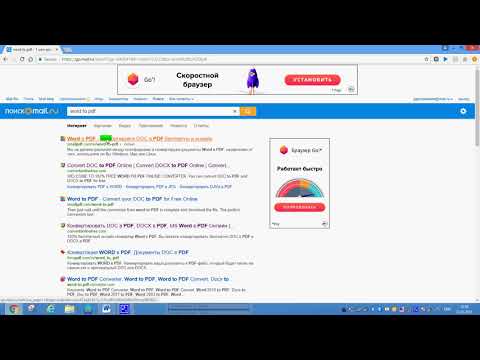Այս wikiHow- ը սովորեցնում է ձեզ, թե ինչպես գտնել սյունակում կրկնվող բջիջներ ՝ օգտագործելով Google Sheets- ը ձեր Android- ում:
Քայլեր

Քայլ 1. Բացեք Google Աղյուսակները:
Դա կանաչ պատկերակն է ՝ սեղանի սպիտակ ուրվագծով (պիտակավորված «Թերթեր») հավելվածի դարակում: Կարող եք նաև այն գտնել ձեր հիմնական էկրանին:

Քայլ 2. Հպեք այն ֆայլին, որը ցանկանում եք խմբագրել:
Աղյուսակի բովանդակությունը կհայտնվի:

Քայլ 3. Հպեք սյունակի վերևում գտնվող տառին:
Համոզվեք, որ հպեք սյունակի վերևում գտնվող տառին, որը պարունակում է տվյալներ, որոնք ցանկանում եք ստուգել կրկնօրինակների համար: Սա ընդգծելու է ամբողջ սյունակը:

Քայլ 4. Հպեք A պատկերակին:
Դա էկրանի ներքևի երրորդ պատկերակն է: Կհայտնվի բացվող ընտրացանկ:

Քայլ 5. Հպեք Պայմանական ձևաչափմանը:
Գուցե ստիպված լինեք ոլորել ներքև ՝ այն գտնելու համար: Սա բացում է «Ստեղծեք կանոն» պատուհանը:

Քայլ 6. «Ձևաչափել բջիջները, եթե …» ընտրացանկից ընտրեք Պատվերով բանաձև:
Այժմ «Հատուկ բանաձև» բաժնում կտեսնեք դատարկ:

Քայլ 7. Դատարկի մեջ մուտքագրեք = countif (G: G, G1)> 1:
Այս բանաձևը ստուգում է «G» սյունակի բոլոր արժեքները (սկսած G1- ից), որոնք հայտնվում են մեկից ավելի բջիջներում: Այս օրինակում «G»-ն սյունակի վերևի տառն է. Ձեզ հարկավոր է «G»-ը փոխարինել ձեր ընտրած սյունակի վերևում գտնվող տառով:
Օրինակ, եթե կտտացրել եք Ա սյունակում, դատարկ դաշտում մուտքագրեք = countif (A: A, A1)> 1:

Քայլ 8. Հպեք Պահել:
Այն գտնվում է էկրանի վերին աջ անկյունում: Սա պահպանում է ձեր անհատականացված բանաձևը և հետ բերում ձեր աղյուսակին: Այժմ դուք կտեսնեք սյունակի բոլոր բջիջները, որոնք պարունակում են այլ գույնի կրկնօրինակներ: